
adobe dreamweaver cc 2015中文 32&64位
附安装程序(附破解补丁)大小:748 MB 更新:2023/03/21
类别:主页制作系统:WinXP, Win7, Win8, Win10, WinAll
分类分类

大小:748 MB 更新:2023/03/21
类别:主页制作系统:WinXP, Win7, Win8, Win10, WinAll
adobe dreamweaver cc 2015简称dw cc2015,是一款网页制作编辑软件,支持FTPS连接,与仅提供加密支持的SFTP相比,FTPS(FTP over SSL)提供加密和身份验证支持,使用FTPS传输数据,用户可以加密凭据以及传输到服务器的数据,此外,用户还可以验证连接和服务器凭据,根据Dreamweaver数据库中当前的服务器可信证书颁发机构(CA)证书集验证服务器的凭据,认证机构(包括VeriSign,Thawte等公司)颁发数字签名服务器证书。方便又快捷,需要的用户可以下载体验
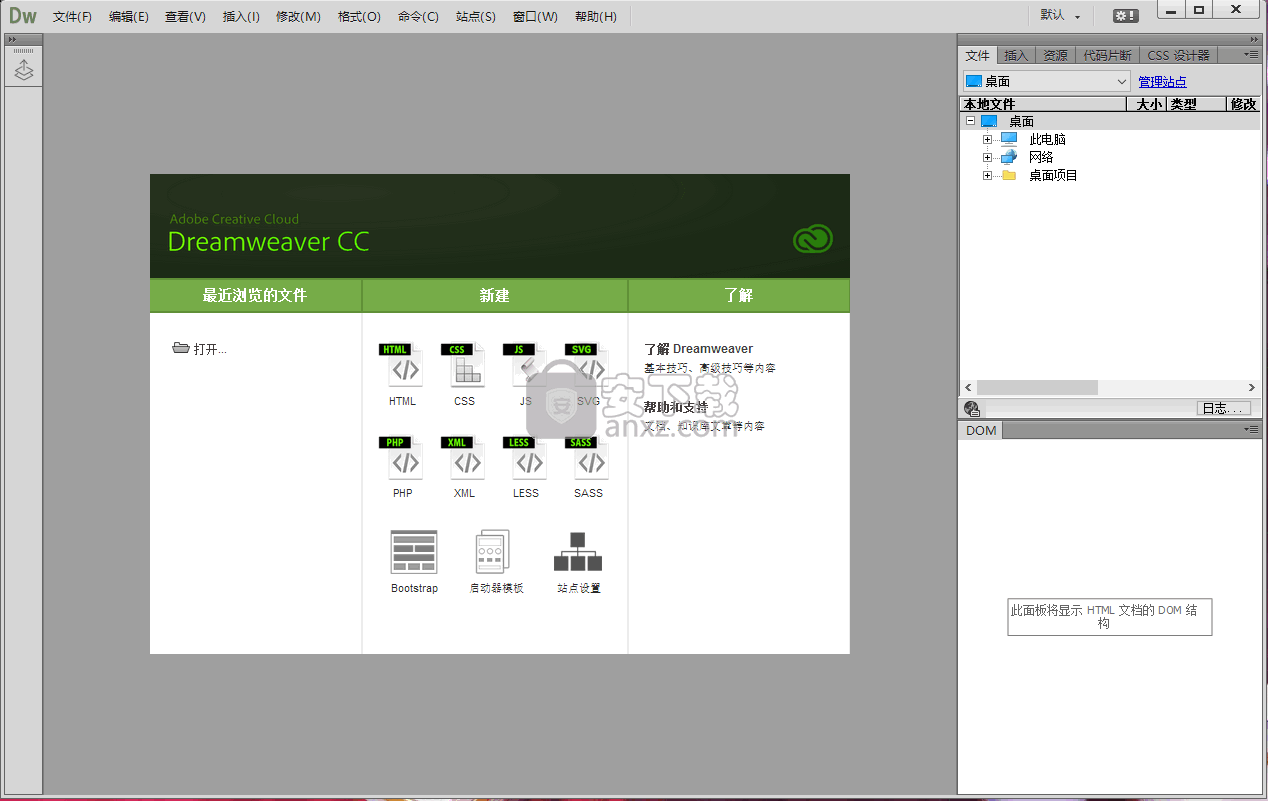
本地或网络连接
使用此设置连接到网络文件夹,或者如果要在本地计算机上存储文件或运行测试服务器。
选择站点>管理站点。
单击“新建”以设置新站点,或选择Dreamweaver站点并单击“编辑”。
在“站点配置”对话框中,选择“服务器”类别,然后执行以下操作之一:
单击“添加新服务器”按钮以添加服务器。
选择现有服务器,然后单击“编辑现有服务器”按钮。
在“服务器名称”文本框中,指定新服务器的名称。Dreamweaver在内部使用此名称来标识服务器,因此您可以选择所需的任何名称。
从“连接使用情况”弹出菜单中,选择“本地/网络”。
单击“服务器文件夹”文本框旁边的文件夹图标以浏览并选择将存储站点文件的文件夹。
在“Web URL”文本框中,键入网站的URL(例如,https://www.anxz.com)。
Dreamweaver使用Web URL创建相对于站点根目录的链接,并在使用链接检查程序时检查链接。
有关此选项的更详细说明,
单击“保存”以关闭“基本”屏幕。然后,在“服务器”类别中,指定您添加或编辑的服务器是远程服务器,测试服务器还是两者。
在“站点设置”对话框的“服务器”类别中,指定您添加或编辑的服务器是远程服务器,测试服务器还是两者。
WebDAV连接
如果使用基于Web的分布式创作和版本控制(WebDav)协议连接到Web服务器,请使用此设置。
对于此连接方法,您必须具有接受此协议的服务器,例如Microsoft Internet Information Server(IIS)5.0或正确配置的Apache Web服务器安装。
如果选择WebDAV作为连接方法并且在多用户环境中使用Dreamweaver,则还必须确保所有用户都选择WebDAV作为连接方法。
如果某些用户选择WebDAV而其他用户选择其他连接方法(如FTP),则Dreamweaver的返回/退出功能将无法正常工作,因为WebDAV使用自己的锁定系统。
选择站点>管理站点。
单击“新建”以设置新站点,或选择Dreamweaver站点并单击“编辑”。
在“站点配置”对话框中,选择“服务器”类别,然后执行以下操作之一:
单击“添加新服务器”按钮以添加服务器。
选择现有服务器,然后单击“编辑现有服务器”按钮。
在“服务器名称”文本框中,指定新服务器的名称。该名称可以是您的任何选择。
在“连接用法”弹出菜单中,选择“WebDAV”。
对于URL,输入要连接到的WebDAV服务器上的目录的完整URL。
此URL包括协议,端口和目录(如果不是根目录)。
输入用户名和密码。
此信息用于服务器身份验证,与Dreamweaver无关。如果您不确定自己的用户名和密码,请咨询系统管理员或网站管理员。
单击“测试”以测试连接设置。
如果希望Dreamweaver在每次开始新会话时都记住您的密码,请选择“保存”。
在“Web URL”文本框中,键入网站的URL。
Dreamweaver使用Web URL创建相对于站点根目录的链接,并在使用链接检查程序时检查链接。
有关此选项的更详细说明,
单击“保存”以关闭“基本”屏幕。然后,在“服务器”类别中,指定您添加或编辑的服务器是远程服务器,测试服务器还是两者。
在“站点设置”对话框的“服务器”类别中,指定您添加或编辑的服务器是远程服务器,测试服务器还是两者。
选择站点>管理站点。
单击“新建”以设置新站点,或选择Dreamweaver站点并单击“编辑”。
在“站点配置”对话框中,选择“服务器”类别,然后执行以下操作之一:
单击“+”(添加新服务器)按钮以添加服务器
选择现有服务器,然后单击“编辑现有服务器”按钮
在“服务器名称”中,指定新服务器的名称。
在“连接使用”下,根据您的要求选择以下选项之一。
FTP over SSL / TLS(隐式加密)如果未收到安全请求,服务器将终止连接。
FTP over SSL / TLS(显式加密)如果客户端未请求安全连接,则服务器可能继续进行不安全的事务或拒绝/限制连接。
在“身份验证”中,选择以下选项之一:
关于我将显示服务器凭据,无论是已签名还是自签名。
如果接受服务器凭据,则证书将包含在Dreamweaver 中的trustedSites.db证书存储中。
当您第二次连接到同一服务器时,Dreamweaver将直接连接到它。
如果服务器上的自签名证书的凭据发生更改,系统将提示您接受新凭据。
可靠显示的证书根据Dreamweaver数据库中当前的可信服务器证书颁发机构(CA)集进行验证。受信任服务器列表存储在cacerts.pem文件中。
如果选择“受信任的服务器”并连接到具有自签名证书的服务器,则会显示错误消息。
展开“ 更多选项”部分以设置更多选项。
使用被动FTP如果防火墙配置需要使用被动FTP。
被动FTP允许本地软件配置FTP连接,而不是请求远程服务器配置它。如果您不确定是否使用被动FTP,请咨询系统管理员。
仅加密命令通道如果要仅加密正在传输的命令,请选择此选项。当传输的数据已加密或不包含敏感信息时,请使用此选项。
仅加密用户名和密码如果您只想加密用户名和密码,请选择此选项。
使用IPv6传输模式如果您使用的是启用了IPv6的FTP服务器,请设置此选项。 随着IP协议(IPv6)版本6的实施,EPRT和EPSV分别取代了FTP PORT和PASV命令。
因此,如果您尝试连接到启用了IPv6的FTP服务器,请使用扩展被动(EPSV)和扩展活动(EPRT)命令来连接数据。有关更多信息,请访问www.ipv6.org/。
使用FTP性能优化(您需要来自Divya BC的信息)
使用备用FTP传输方法(您需要来自Divya BC的信息)
单击“保存”以关闭“基本”屏幕。然后,在“服务器”类别中,指定您添加或编辑的服务器是远程服务器,测试服务器还是两者。
1、在安装之前先把电脑的网络断开
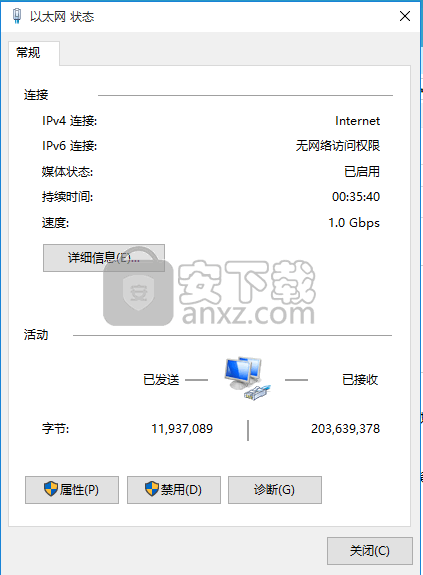
2、下载并打开安装数据包,得到相应的安装程序文件
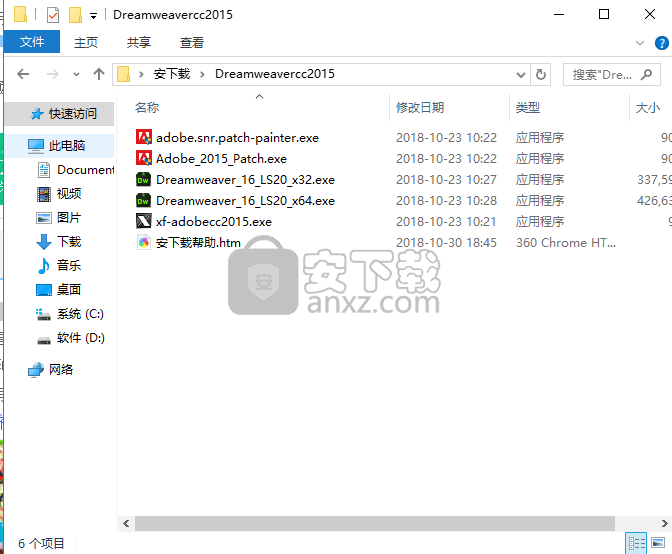
3、双击应用程序,进入安装界面
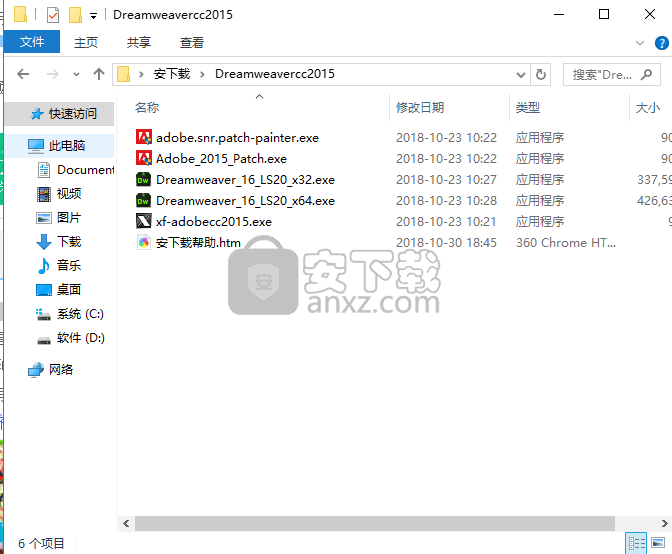
4、弹出程序文件解压路径,选择路径即可
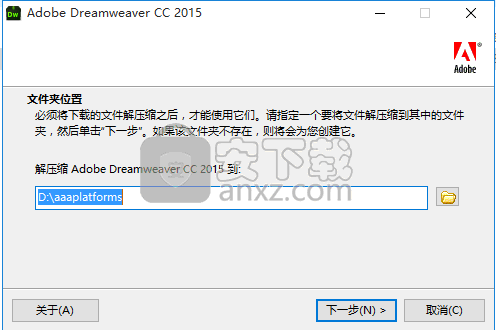
5、弹出程序安装许可界面,点击忽略按钮
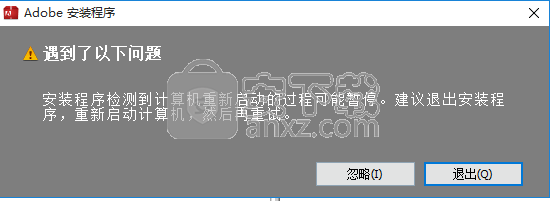
6、点击试用版本进行程序安装
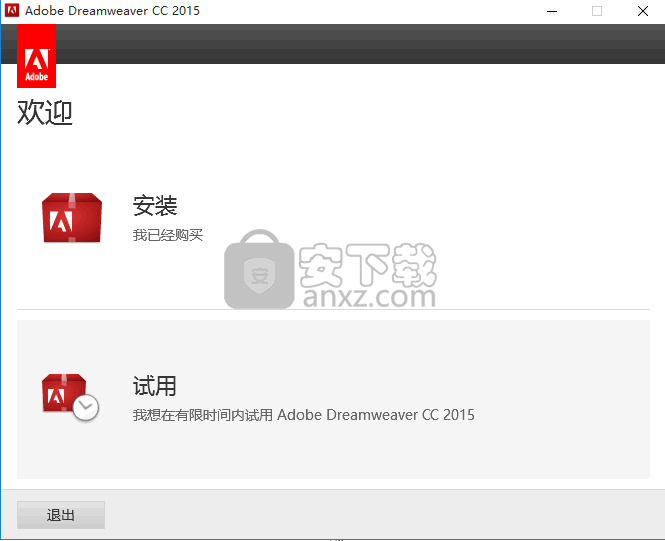
7、弹出程序登录界面,点击登录按钮
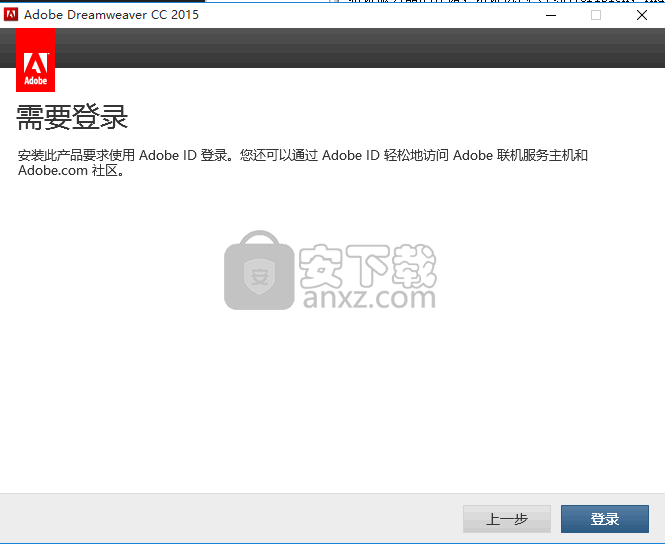
8、因为没有网络,点击稍后登录
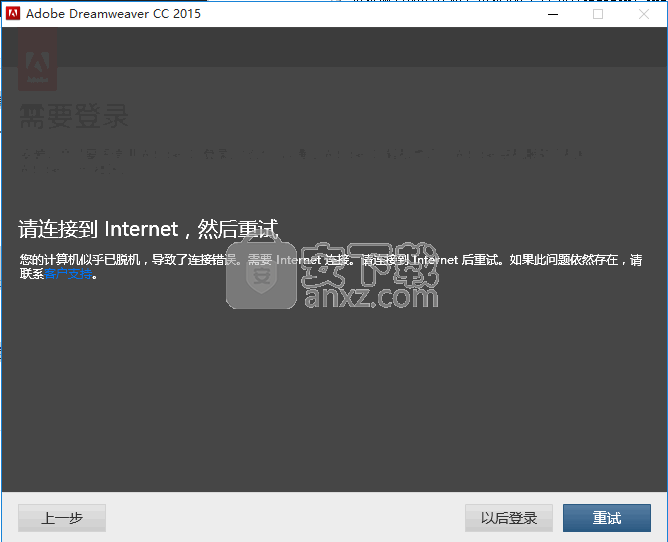
9、接受程序安装许可协议
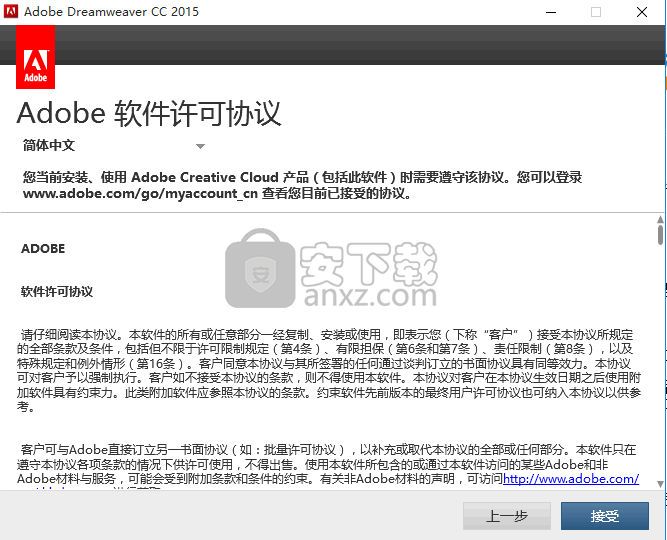
10、点击浏览按钮,选择程序安装路径
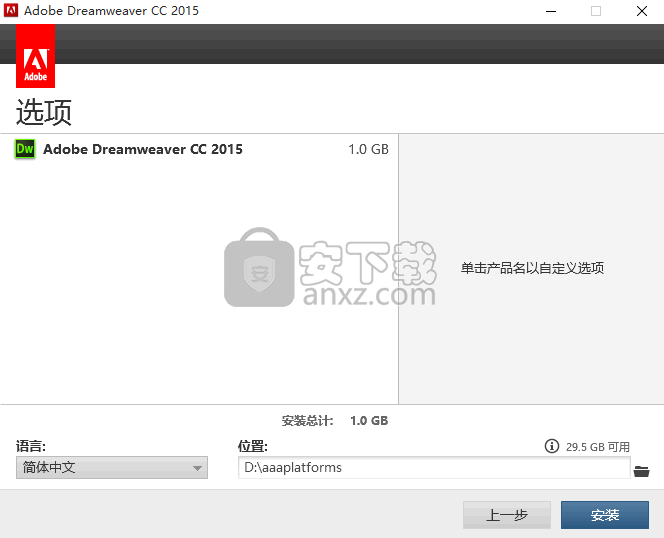
11、等待安装安装进度条加载完成
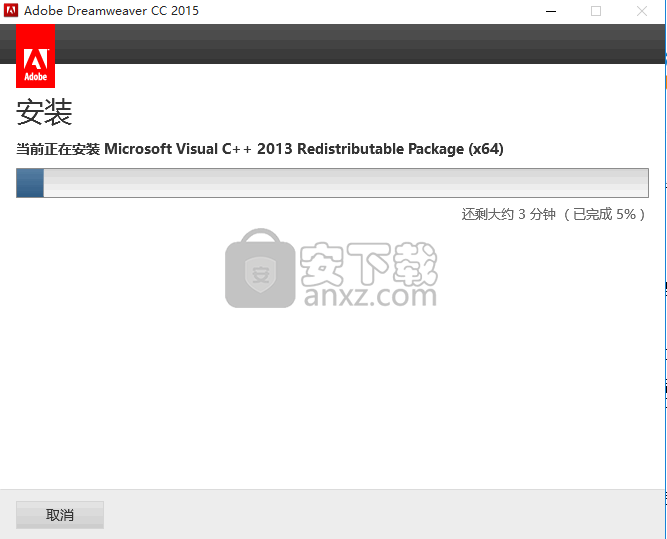
12、弹出完成安装界面,点击“关闭”按钮即可
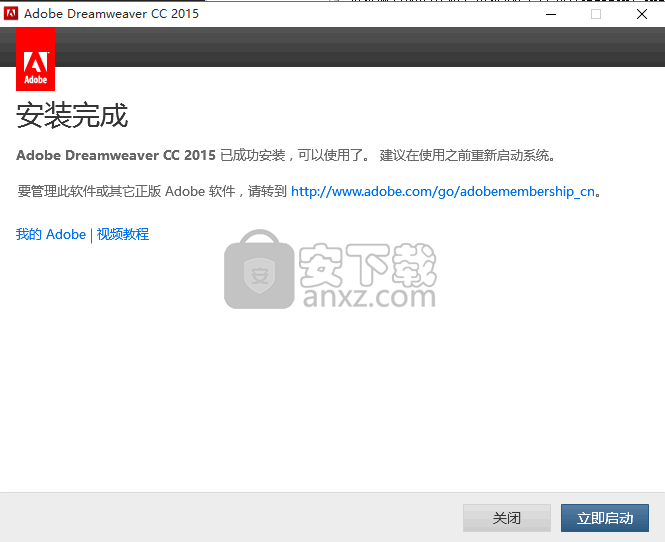
1、程序安装完成后,不要打开程序,打开安装包,找到程序,双击运行程序,得到程序界面
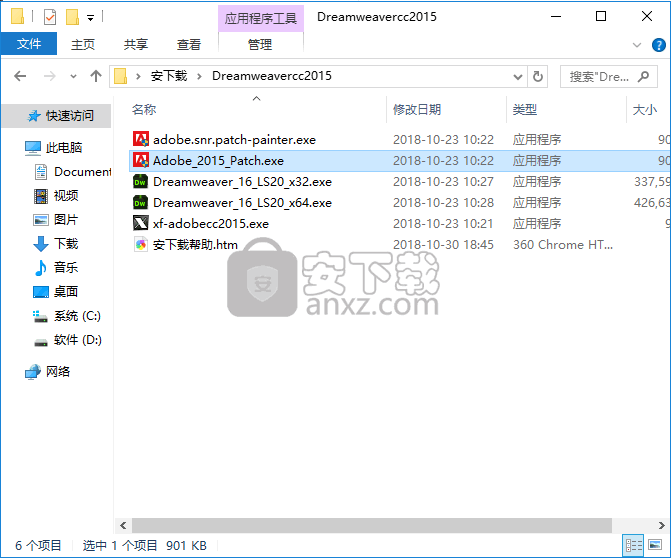
2、选择相对应的程序名称点击“Install”
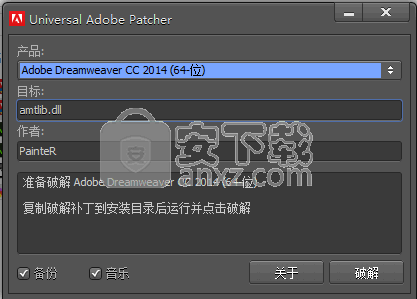
3、弹出文件选择界面,找到安装路径下载的程序文件“amtlib.dll”,点击打开,默认目录
【C:\Program Files\Adobe\Adobe Prelude CC 】
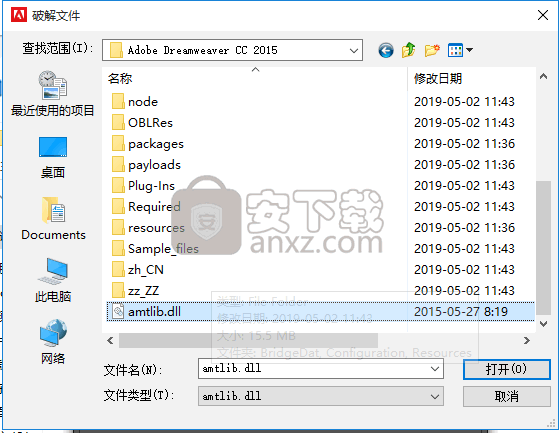
4、打开后,即可弹出成功界面
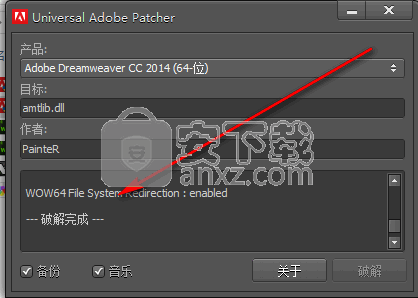
5、加载完成后,即可得到后的免费程序使用权
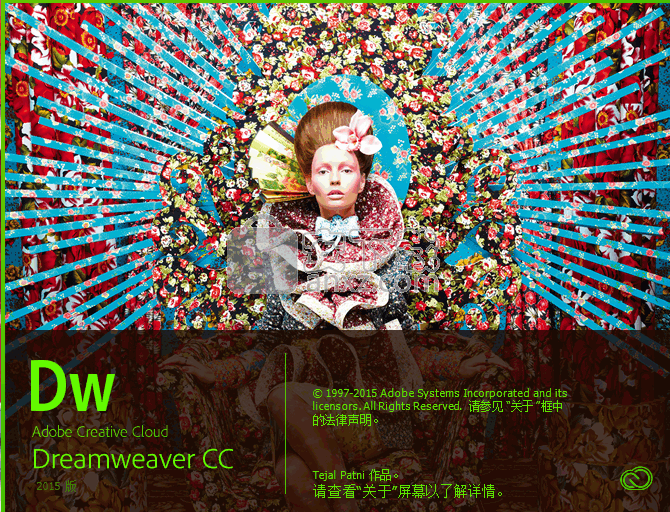
您没有密钥,只想使用凭据建立SFTP连接:用户名和密码组合。在这种情况下,请使用“用户名和密码”身份验证方法。
在“服务器名称”文本框中,指定新服务器的名称。Dreamweaver在内部使用此名称来标识服务器,因此您可以选择所需的任何名称。
在“连接”列表中,单击“SFTP”,然后输入有效的SFTP地址和端口。
对于身份验证方法,请单击“用户名”和“密码”,然后提供用户名和密码。
要验证连接,请单击“测试”。
请输入有效的根目录。
请输入有效的网址。
单击保存。
情景2
有一个密钥不需要密码。并且您希望使用用户名和身份文件的组合建立SFTP连接。在这种情况下,请使用“私钥文件”身份验证方法。
在“服务器名称”文本框中,指定新服务器的名称。
Dreamweaver在内部使用此名称来标识服务器,因此您可以选择所需的任何名称。
在“连接”列表中,单击“SFTP”,然后输入有效的SFTP地址和端口。
对于身份验证方法,请单击私钥文件并提供:
用户名
有效的身份文件
将Secret Sentence留空并选择Save Secret Sentence
注意:
Dreamweaver仅支持OpenSSH密钥文件。
要验证连接,请单击“测试”。
请输入有效的根目录。
请输入有效的网址。
单击保存。
场景3
有一个密钥需要一个秘密短语。并且您希望使用用户名和身份文件以及密钥的关键短语的组合来建立SFTP连接。
在这种情况下,请使用“私钥文件”身份验证方法。
在“服务器名称”文本框中,指定新服务器的名称。Dreamweaver在内部使用此名称来标识服务器,因此您可以选择所需的任何名称。
在“连接”列表中,单击“SFTP”,然后输入有效的SFTP地址和端口。
对于身份验证方法,请单击私钥文件并提供:
用户名
有效的身份文件
身份档案的秘密短语
使用SFTP连接的站点配置 - 标识文件
注意:
Dreamweaver仅支持OpenSSH密钥文件。
要验证连接,请单击“测试”。
请输入有效的根目录。
请输入有效的网址。
单击保存。
注意:
端口22是接收SFTP连接的默认端口。
Adobe dreamweaver cc 绿色精简版 主页制作126 MB附安装程序
详情HTML5幻灯片 HTML5 Slideshow Maker 1.9.0 中文 主页制作28.00 MB
详情Adobe Dreamweaver CC 2017 17.5.0 简体中文 主页制作61.00 MB
详情adobe contribute cs4 主页制作58.0 MBv5.0 精简安装
详情Dreamweaver CS4 精简安装版 主页制作93 MB附安装程序
详情Altova XMLSpy 2013 Enterprise Edition 主页制作78.00 MB
详情WebSite X5(可视化网页设计软件) 主页制作142 MBv17.0.8 免费版
详情Adobe Dreamweaver CS5 绿色 主页制作96.5 MB附安装程序
详情adobe dreamweaver cc 2019中文64位 主页制作913 MBv19.0 免注册版
详情Postman(网页调试工具) 主页制作226.88 MBv7.24.0 (内置两个程序)
详情dreamweaver mx 2004(附序列号) 主页制作63.1 MB官方简体中文专业版
详情adobe dreamweaver cc 2014 32&64位中文 主页制作319 MB附安装程序
详情adobe muse cc 2018中文 主页制作806 MBv13.0.0 64位 附带安装程序
详情WebSite X5(可视化网页设计软件) 主页制作142 MBv17.0.8 免费版
详情teleport pro汉化 主页制作0.32 MBv1.54 附注册码
详情Easy Button Menu Maker Pro(网页按钮菜单制作软件) 主页制作28.33 MBv4.2 中文
详情Fireworks CS6 简体中文激活版 主页制作439.00 MB
详情Adobe Muse cc 2014中文 主页制作262 MB附安装程序(含Win/Mac版)
详情Blumentals Rapid CSS 2020 主页制作59.9 MBv16.1.0.227 附带安装教程
详情网页优化大师 7.1 主页制作2.54 MB
详情Adobe Dreamweaver CS5 绿色 主页制作96.5 MB附安装程序
详情Microsoft Expression Web 主页制作98.07 MBv4.0 中文版
详情Adobe Dreamweaver CC 2017 17.5.0 简体中文 主页制作61.00 MB
详情teleport pro汉化 主页制作0.32 MBv1.54 附注册码
详情Postman(网页调试工具) 主页制作226.88 MBv7.24.0 (内置两个程序)
详情Adobe Dreamweaver CC 2014 15.0 中文 主页制作97.00 MB
详情Website Painter(可视化网页设计软件) 主页制作4.78 MBv3.4 中文免费版
详情Adobe dreamweaver cc 绿色精简版 主页制作126 MB附安装程序
详情dreamweaver mx 2004(附序列号) 主页制作63.1 MB官方简体中文专业版
详情Adobe Photoshop CC 2015 主页制作328 MBv16.1 中文特别版
详情Adobe Dreamweaver CS4 绿色 主页制作85 MB附安装程序
详情adobe extension manager cs5(adobe扩展管理器) 多国语言版 主页制作15.1 MB附安装程序
详情WebSite X5(可视化网页设计软件) 主页制作142 MBv17.0.8 免费版
详情FrontPage 2003 精简版 主页制作28.3 MB
详情SX HTML5全栈可视编辑器 主页制作28.12 MBv2.60 绿色
详情Adobe Dreamweaver CC 2018 v18.2.0 绿色便携版 主页制作176.00 MB
详情Low-Poly 低多边形Web设计工具 Triangulator 中文版 主页制作0.2 MB
详情adobe dreamweaver cc 2019中文64位 主页制作913 MBv19.0 免注册版
详情Adobe Dreamweaver CS3 主页制作75 MBv9.0 简体中文版
详情adobe muse cc 2018中文 主页制作806 MBv13.0.0 64位 附带安装程序
详情Adobe Dreamweaver CC 2017 17.5.0 简体中文 主页制作61.00 MB
详情搜索引擎工厂(Search Engine Builder) 2.46 标准注册版 主页制作1.34 MB
详情网页特效大师 1.65 主页制作3.86 MB
详情网页优化大师 7.1 主页制作2.54 MB
详情网页特效梦工厂 XP 2.3 简体中文注册版 主页制作1.40 MB
详情Web Page Maker V2.3.0 绿色汉化版 主页制作3.37 MB
详情Script清扫工(ScriptCleaner) 2.2 主页制作0.3 MB
详情HTML Password Lock(网页文件加密) V3.2.8汉化绿色版 主页制作0.52 MB
详情CSS Tab Designer V2.0.0 汉化版 主页制作1.49 MB
详情DotWAP(WAP网站制作) v2.02 绿色汉化版 主页制作0.38 MB
详情





















